ご質問を頂いたので、この機会に整理してみたいと思います。
ステータスとは
そもそもステータスですが、記事がどういう状態で保存されているのか、ということを表していると理解すれば大丈夫です。
誰にでも見れる(公開)なのか、まだ見れないように保存している(下書き)なのか、という感じです。
WordPressの管理画面上で目にするステータスの種類は、下記のものがあります。
- 公開(publish)
- 予約投稿(future)
- 下書き(draft)
- 保留(pending/レビュー待ち)
- 非公開(private)
また、管理画面上では目にしないけれどもWordPressがちゃんと動くために裏で使われている、下記のステータスもあります。
- auto-draft(自動下書き)
- inherit(継承)
- trash(ゴミ箱)
日本語のちゃんとした名前を知らないので、言葉の順序が逆になっています。それでは、下記で、全てのステータスの状態を説明していみたいと思います。
公開
公開状態です。誰にでも見えます。
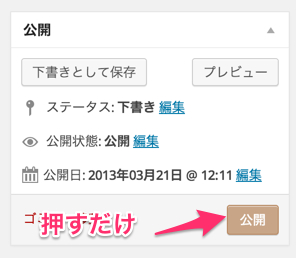
予約投稿
WordPressでは、未来の日時を指定して、その日時が来たら自動的に公開されるように設定ができます。予約してから実際に公開されるまでのステータスが「予約投稿」です。
下書き
書きかけの記事をそのまま保存して後から編集したいときはここです。
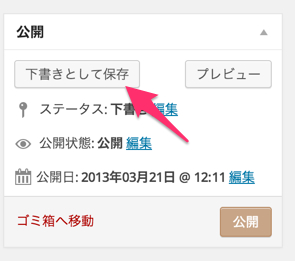
保留
このへんから分かりにくくなってきます。
あなたのログイン権限が管理者や編集者、投稿者の場合には、下の画像のように、「ステータス」欄で「レビュー待ち」を選んで、その上の「レビュー待ちとして保存」をクリックしましょう。
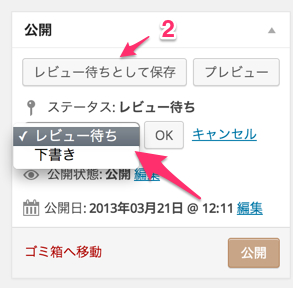
あなたのログイン権限が、「寄稿者」の場合には、下の画像のように最初から「レビュー待ちとして送信」しかできないです。
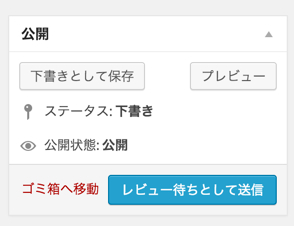
寄稿者というのは、ざっくりと言って、WordPressのブログやサイトやメディアで、ログインして書き込みはできるけれども、公開はできない、という権限です。
- ブログに寄稿をしてもらいたいのだけど、公開前にチェックをしたい場合に、この権限を誰かに渡すことができます
- 会社で運用していて、最後の公開前にチェックをしたいのだけども、誰かに記事の作成は任せたい場合にはこの権限でアカウントを作ると便利です
というような使いかたができます。
レビュー待ちとして保存/送信された投稿は、編集者以上の権限を持っている人が、内容をチェックした上で公開することになります。
非公開
「非公開」の記事は、下記のようなステータスです。
- ログインしている人には見える
- ログインしていない人には見えない
さらに細かい特徴が2つあり、
- タイトルの直前に「非公開:」という文字が自動で出る
- その記事のページのみでなく、一覧画面(トップページやカテゴリー別記事一覧ページなど)にも「非公開:」の文字と一緒に表示される
というものです。下記の写真のような感じです。
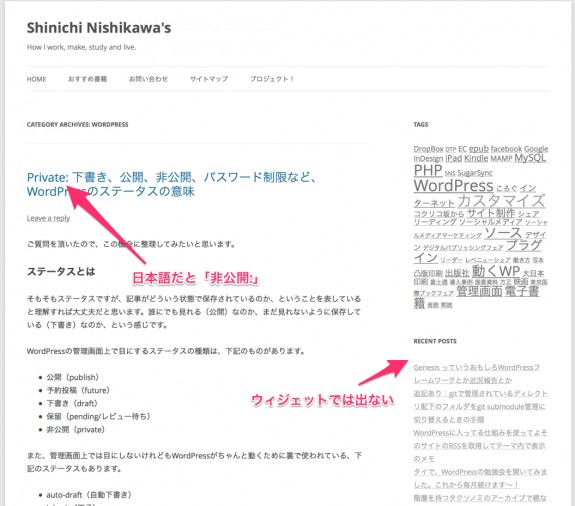
その他のステータス
auto-draft
WordPressが勝手に自動保存してくれている場合のステータス。下書き状態の記事を開くと時々、「前に保存したやつが残ってて、それが今あなたが見ているのと違うんだけど、戻したい?」って聞いてくれることがありますが、それは自動保存されたもののことです。
ちなみに、WordPressのバージョン3.6からは、書きかけの記事が、ブラウザが落ちたとかインターネットへの接続が切れたとかいう場合にも、記事の内容を失ってしまわないようにするために、WordPressがちょこちょこと、サーバーやブラウザにも保存してくれるようになっています。(それも多分auto-draftなのだと思います(ちゃんと調べられてません)
inherit
継承という訳語でいいのかは不明ですが、投稿に添付しているメディアファイルやリビジョンに使われるものです。(リビジョンは、改訂とか修正という意味で、WordPressに残された編集履歴のこと。)
投稿を1つ作り、その投稿に画像を添付します。その上で投稿を「レビュー待ちとして保存」すると、その画像も「保留」というステータスになります。その画像にまつわる閲覧の可・不可は下記のようになります。ログインユーザーは全部見られますので、下記は非ログインユーザーです。
- 画像の親となっている投稿 → 見られません
- 画像のアタッチメントページ → 見られません
- 画像自体 → 見えます
2個目は、画像を表示するためのページのことですね。
https://nskw-style.com/2014/wordpress/post-status.html/attachment/wordpress___shinichi_nishikawa_s-5
3個目は、画像の直リンクのことです。
https://nskw-style.com/wp-content/uploads/2014/02/WordPress___Shinichi_Nishikawa_s-5.jpg
や、
https://nskw-style.com/wp-content/uploads/2014/02/WordPress___Shinichi_Nishikawa_s-5-575×506.jpg
のです。
trash
ゴミ箱に入っているもののことです。
ステータスをあとから変える
一度公開した記事を下書きやレビュー待ちや非公開にすることができます。
なぜ2つに分かれているのか、ちょっと使いづらいかなぁ、とは思います。
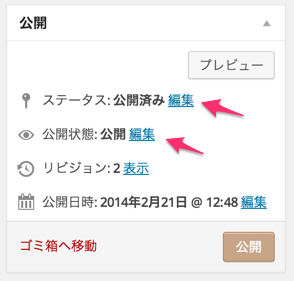
クリックして、ステータスを変更
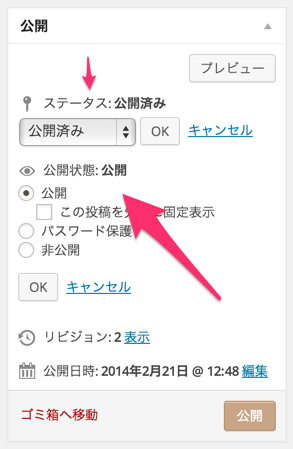
クリックして、開いたところ
管理画面での一覧表示
管理画面では、下の写真で見られるように、それぞれのステータスにある投稿だけを絞り込んで表示することができます。

以上です。
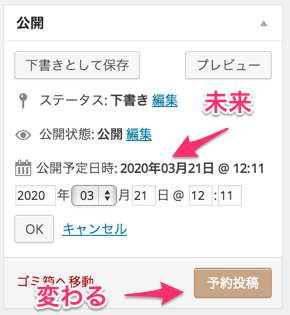
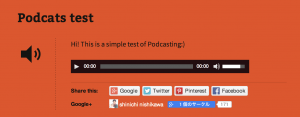

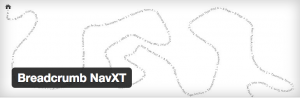
コメント
コメント一覧 (4件)
[…] いるのか)の、それぞれの意味について※ https://nskw-style.com/2014/wordpress/post-status.html […]
[…] ◯ 下書き、公開、非公開、保留など、WordPressのステータスの意味-Shinichi Nishik… […]
[…] ど、WordPressのステータスの意味」 Shinichi Nishikawa’s https://nskw-style.com/2014/wordpress/post-status.html […]
初心者です。上記でステータスの意味はだいたいわかりました。今、ライターをめざしています。WordPressを使用してライティングするよう、指示をうけ、ライティング完了。現在下書きの状態で記事を持っています。私が知りたいのは、「下書きの記事を納品する」にはどうしたら、納品されるかです。回答頂ければ幸いです。